Comedu, Serveur Linux de Communication
| [ Accueil ] [ Retour
à l'article ] Installer la mise à jour 1.5 sur une version 1.4
http://www.profetice.org/comedu/article.php3?id_article=18 mardi 21 juin 2005, par Benoît Thébaud
La version 1.5 permet dorénavant la bascule des comptes utilisateurs entre deux années scolaires sans devoir réinstaller le système et la création et le paramétrage des classes (espaces partagés et filtrage Internet) en quelques minutes et quelques clics de souris. Bien vérifier que le groupe interdit existe dans SquidGuard ((Interface - ComEdu - Filtrage des Adresses-Destination Groups) Vous trouverez ici les procédures d’installation et d’utilisation de la version 1.5. Procédure d’installation
Procédure de suppression des comptes utilisateurs
Attention, la suppression des comptes (et de leurs documents) est irréversible. Une politique rigoureuse de sauvegarde doit précéder l’utilisation des nouvelles fonctionnalités de création et de suppression par lots. Procédure de création des comptes utilisateursLes étapes à respecter sont : Pour les enseignantsLes comptes enseignants sont théoriquement déjà créés. Pour ajouter des comptes :
Pour les élèves
Le fichier texte contenant la description des utilisateurs doit se présenter ainsi : Il est aussi possible d’imposer les logins et mots de passe (en cas d’utilisation conjointe par exemple avec le logiciel Gestion sur serveur Ms Windows). Le fichier texte doit alors se présenter ainsi : La procédure de création monopolise les ressources du serveur. Il est peut-être plus prudent de procéder par étape (toutes les classes de sixième puis celles de cinquième ... etc). Il est parfois nécessaire après la création de recharger squid pour activer le filtrage Internet : Pour vérifier le bon fonctionnement de squiGuard : tail /var/log/squidGuard/squidGuard.log Si suidGuard est en statut "emergency", repérer le message d’erreur, modifier le fichier /etc/squid/squidGuard.conf puis relancer squid : Un exemple de listes utilisateurs. Listes utilisateurs (http://www.profetice.org/comedu/IMG/zip/listes-1.zip) Zip - 767 octets [ Accueil ] [ Retour à l'article ] [ Haut ] |
|||
 télécharger le fichier maj_15.tgz présent dans ce document
télécharger le fichier maj_15.tgz présent dans ce document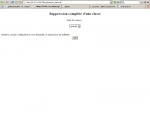
 Site développé avec
Site développé avec 